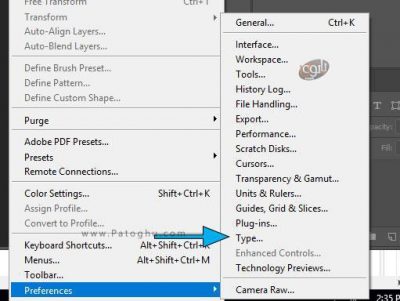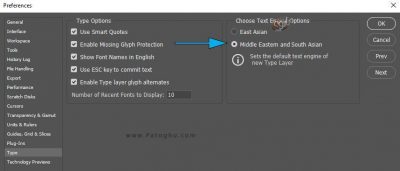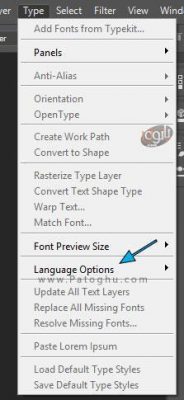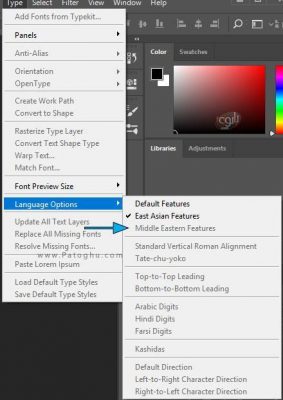آموزش فارسی نویسی در فتوشاپ \ یکی از مشکلاتی که ممکن است شما نیز به ان برخورد کرده باشید، عدم توانایی در نوشتن جملات یا کلمه فارسی در فتوشاپ می باشد. این اتفاق خیلی اذیت کننده خواهد بود و البته شما به راحتی می توانید با انجام دادن چند مرحله ساده امکان فارسی نوشتن را در فتوشاپ ایجاد نمایید. در ادامه میخواهیم به شما آموزش دهیم که چگونه این کار را انجام دهید. دقت داشته باشید که این کار را ما در Photoshop cc انجام خواهیم داد.

فارسی نویسی در فتوشاپ
در ابتدا شما باید آخرین نسخه از فتوشاپ را با استفاده از لینک روبرو دانلود نمایید–> دانلود فتوشاپ
در فتوشاپ به صورت پیش فرض امکان فارسی سازی تعبیه شده است و لازم نیست که برنامه ها و ابزار های دیگری برای این کار نصب نمایید. این امکانات با نام Middle Eastern Features نام دارد.
پس آن که در صورت نیاز آخرین نسخه را برای خود دانلود کردید، وارد نرم افزار شوید.
سپس در نوار بالا به پنجره Edit بروید و در منویی که برای شما باز می شود، گزینه Preferences را انتخاب نمایید.
در این قسمت در نسخه های آخر فتوشاپ، گزینه ای با نام Type اضافه شده است. آن را انتخاب نمایید.
با انتخاب کردن این گزینه، صفحه ای برای شما آورده می شود. در این صفحه Middle Eastern and South Asia را انتخاب کنید. این گزینه در تصویر به شما نشان داده شده است.
فتوشاپ خود را ببندید و دوباره اجرا کنید تا تنطیمات انجام شده برای شما اعمال شوند.
اکنون باید وارد پنجره Type که در نوار بالایی قرار دارد، کلیک کرده و در منویی که برای شما باز می شود، Language Options را انتخاب کنید.
وقتی روی این گزینه بروید، یک منوی کوچک دیگر برای شما باز می شود. Middle Eastern Features را انتخاب نمایید.
با انجام دادن این کار، از این پس می توانید در فتوشاپ به صورت مشخص و درست عبارات فارسی را تایپ نمایید.